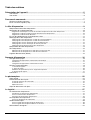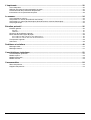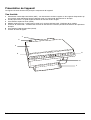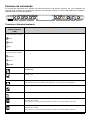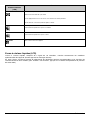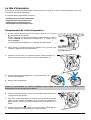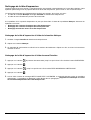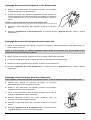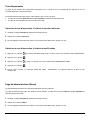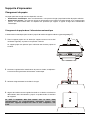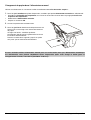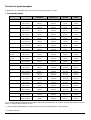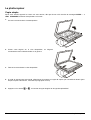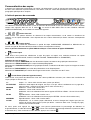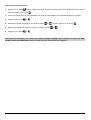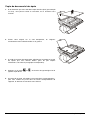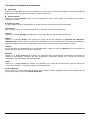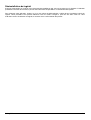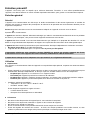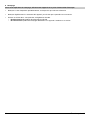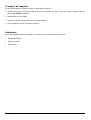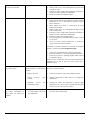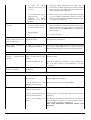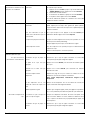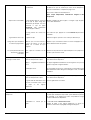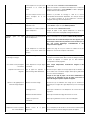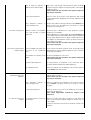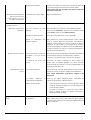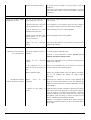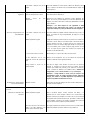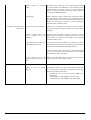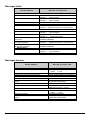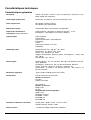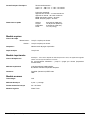Olivetti CopyLab 200 Le manuel du propriétaire
- Catégorie
- Imprimantes laser / LED
- Taper
- Le manuel du propriétaire

Guide d’utilisation

BLANK PAGE

iii
Table des matières
Présentation de l'appareil..............................................................................................................5
Vue frontale .......................................................................................................................................................5
Vue arrière.........................................................................................................................................................6
Panneau de commande .................................................................................................................7
Touches et témoins lumineux ............................................................................................................................7
Ecran à cristaux liquides (LCD)..........................................................................................................................8
La tête d'impression ......................................................................................................................9
Remplacement de la tête d'impression...............................................................................................................9
Alignement de la tête d'impression...................................................................................................................10
Alignement automatique à la suite de l'insertion/remplacement de la tête d'impression..............................................10
Alignement à l'aide de l'onglet Contrôle du Gestionnaire d'imprimante.......................................................................10
Alignement à l'aide du menu Entretien ......................................................................................................................11
En cas de problème durant l'installation de la tête............................................................................................11
Nettoyage de la tête d'impression ....................................................................................................................12
Nettoyage de la tête d'impression à l'aide de la fonction Nettoyer ..............................................................................12
Nettoyage de la tête d'impression à l'aide du menu Entretien ....................................................................................12
Nettoyage des contacts électriques de la tête d'impression .......................................................................................13
Nettoyage des contacts électriques du chariot porte-tête...........................................................................................13
Nettoyage manuel des buses de la tête d'impression.................................................................................................13
Manipulation des têtes d'impression.................................................................................................................14
Test d'impression.............................................................................................................................................15
Obtention du test d'impression à l'aide de la fonction Auto-test..................................................................................15
Obtention du test d'impression à l'aide du menu Entretien.........................................................................................15
Page de démonstration (Démo) .......................................................................................................................15
Supports d'impression ................................................................................................................16
Chargement du papier .....................................................................................................................................16
Chargement du papier dans l'alimentateur automatique ............................................................................................16
Paramètres...............................................................................................................................................................17
Chargement du papier dans l'alimentateur manuel....................................................................................................18
Formats et types de papier ..............................................................................................................................19
1. Formats de papier.................................................................................................................................................19
2. Types de papier ....................................................................................................................................................20
Définition des paramètres pour les supports d'impression .........................................................................................20
3. Grammage du papier............................................................................................................................................21
Précautions......................................................................................................................................................21
Le photocopieur ...........................................................................................................................22
Copie simple....................................................................................................................................................22
Personnalisation des copies.............................................................................................................................23
A l'aide du panneau de commande ...........................................................................................................................23
A l'aide du menu.......................................................................................................................................................25
Options du menu ......................................................................................................................................................25
Copie de documents très épais........................................................................................................................26
Le logiciel......................................................................................................................................27
Le Gestionnaire d'imprimante ..........................................................................................................................27
Introduction au Gestionnaire d'imprimante................................................................................................................27
Accès au Gestionnaire d'imprimante.........................................................................................................................27
Fonctions du Gestionnaire d'imprimante ...................................................................................................................28
Les Propriétés de l'imprimante.........................................................................................................................29
Accès aux Propriétés de l'imprimante .......................................................................................................................29
Guides électroniques .......................................................................................................................................30
Accès au guide électronique du pilote d'impression...................................................................................................30
Accès au guide électronique Problèmes et solutions .................................................................................................30
Désinstallation du logiciel.................................................................................................................................31

iv
L'imprimante................................................................................................................................. 32
Avant d'imprimer .............................................................................................................................................32
Sélection de l'appareil comme dispositif de sortie ............................................................................................32
Personnalisation des paramètres d'impression................................................................................................. 33
Informations sur les paramètres du pilote ........................................................................................................ 33
Le scanner.................................................................................................................................... 34
Avant d'utiliser le scanner................................................................................................................................34
Analyse dans un fichier (Scannériser dans fichier) ...........................................................................................34
Analyse dans un message électronique (Scannériser dans courrier électronique) ............................................ 34
Analyse générique ........................................................................................................................................... 34
Entretien préventif ....................................................................................................................... 35
Entretien général ............................................................................................................................................. 35
Sécurité....................................................................................................................................................................35
Utilisation..................................................................................................................................................................35
Fonctions de contrôle de l'appareil................................................................................................................... 37
Elimination des bourrages de papier................................................................................................................ 38
Si la feuille est déjà sortie de la zone d'impression ....................................................................................................38
Si la feuille est coincée dans l'un des alimentateurs...................................................................................................38
Transport de l'appareil ..................................................................................................................................... 39
Assistance....................................................................................................................................................... 39
Problèmes et solutions ............................................................................................................... 40
Messages d'état............................................................................................................................................... 51
Messages d'erreur ........................................................................................................................................... 51
Caractéristiques techniques....................................................................................................... 52
Caractéristiques générales .............................................................................................................................. 52
Module copieur................................................................................................................................................ 53
Module imprimante.......................................................................................................................................... 53
Module scanner ............................................................................................................................................... 53
Consommables ............................................................................................................................ 54
Têtes d'impression...........................................................................................................................................54
Supports d'impression .....................................................................................................................................54

Présentation 5
Présentation de l'appareil
Les figures suivantes illustrent les principaux composants de l'appareil.
Vue frontale
1
Alimentateur automatique de feuilles (ASF) : cet alimentateur contient le papier ou les supports d'impression qui
sont insérés automatiquement lorsque l'appareil reçoit une commande d'impression ou de copie.
2
Guide papier latéral : ce guide aligne les feuilles en fonction de leur largeur.
3
Couvercle du copieur/scanner (fermé).
4
Module copieur/scanner : le document à copier ou à analyser doit être placé à l'intérieur de ce module.
5
Panneau de commande : ensemble des touches et des témoins lumineux permettant d'effectuer les opérations
de copie.
6
Couvercle du logement porte-tête (fermé).
7
Plateau de sortie du papier.
1
2
3
4
5
6
7

6 Présentation
Vue arrière
8
Port du câble d'interface USB : ce port autorise la connexion série de l'appareil (en alternative à la connexion
avec câble parallèle).
9
Support papier pour l'alimentateur automatique : ce composant soutient le papier ou les supports d'impressions
chargés dans l'alimentateur automatique de feuilles.
10
Port du câble d'interface parallèle : ce port autorise la connexion parallèle de l'appareil (en alternative à la
connexion avec câble USB).
11
Alimentateur manuel : cet alimentateur permet d'insérer des supports d'impression spéciaux ou des feuilles
simples.
12
Connecteur du câble secteur : ce connecteur permet de raccorder l'appareil au réseau d'alimentation électrique.
13
Matricule de l'appareil (sous l'appareil) : ce numéro devra être communiqué lors de toute requête d'assistance.
8
10
12
9
11

Présentation 7
Panneau de commande
Le panneau de commande vous propose une série de touches et de témoins lumineux, qui vous permettent de
contrôler et de visualiser les conditions de l'appareil. Les messages affichés sur l'écran LCD indiquent les conditions
opérationnelles courantes de l'appareil.
Touches et témoins lumineux
Touches et/ou
témoins lumineux
(LED)
Fonction
Intensité
Un des trois témoins est allumé :
Saturé
Normal
Pâle
Sélection de l'intensité de la couleur de la copie.
Qualité
Un des trois témoins est allumé :
Supérieure
Normale
Brouillon
Sélection de la qualité de la copie.
Papier
Sélection du type de papier à utiliser (ORDINAIRE, PAPIER GLACE, PHOTO, PAPIER COUCHE, TRANSPARENT
ou TRANSFERT).
Zoom
Sélection d'un pourcentage d'agrandissement ou de réduction pour la reproduction de l'image (maximum : 400% -
minimum : 25%).
Tête
Déplacement du chariot porte-tête, lors des procédures d'insertion/retrait de la tête d'impression. Si vous appuyez sur
cette touche après avoir inséré/remplacé la tête d'impression, vous lancez la procédure d'alignement.
Confirmer
Au sein du menu, cette touche permet de confirmer la sélection visualisée sur l'écran LCD.
Menu
Accès au menu et défilement des paramètres (voir Options du menu).
Moins (-)
Diminution d'une unité du nombre de copies défini ou activation de la fonction 2 sur 1 (copie de 2 originaux sur une
seule feuille de format A4).
Au sein du menu, cette touche permet de faire défiler "en arrière" les valeurs du paramètre sélectionné.
Plus (+)
Augmentation d'une unité du nombre de copies défini ou activation de la fonction 2 sur 1 (copie de 2 originaux sur une
seule feuille de format A4).
Au sein du menu, cette touche permet de faire défiler "en avant" les valeurs du paramètre sélectionné.

8 Présentation
Touches et/ou
témoins lumineux
(LED)
Fonction
Annuler
Annulation de l'opération de copie en cours.
Remise à zéro du nombre de copies défini.
Si vous appuyez deux fois sur cette touche, vous restaurez les valeurs par défaut.
Au sein du menu, cette touche permet de quitter ce dernier.
Copie n/b
Touche grise
Lancement d'une opération de copie en noir et blanc.
Copie couleur
Touche violette
Lancement d'une opération de copie en couleur.
Alimentation
Mise sous/hors tension de l'appareil.
Ecran à cristaux liquides (LCD)
L'écran à cristaux liquides, composé de 2 lignes de 16 caractères, visualise constamment les conditions
opérationnelles de l'appareil (état de l'appareil et messages d'erreur).
En outre, l'écran visualise et permet de sélectionner les différentes fonctions programmables et les fonctions de
contrôle contenues dans le Menu (pour accéder à ces fonctions, appuyez sur la touche correspondante du panneau
de commande).

La tête d'impression 9
La tête d'impression
Vous pouvez utiliser la tête d'impression couleur fournie avec l'appareil, ou bien une tête d'impression noire, que
vous devez commander séparément.
Ce chapitre décrit les procédures suivantes :
•
Remplacement de la tête d'impression
•
Alignement de la tête d'impression
•
Nettoyage de la tête d'impression
•
Manipulation des têtes d'impression
Remplacement de la tête d'impression
1.
Si vous utilisez l'appareil en tant que copieur, appuyez sur la touche
du panneau de commande.
Si vous vous trouvez dans l'environnement multifonctionnel, accédez à
l'onglet
Contrôle
du Gestionnaire d'imprimante, et cliquez sur le
bouton
Changer
.
Le chariot porte-tête se déplace sur la position d'insertion/retrait.
2.
Faites glisser le couvercle frontal de l'appareil vers la gauche, pour
accéder au logement du chariot porte-tête.
3.
Poussez le levier situé sur la partie arrière du chariot porte-tête (1),
libérez la tête d'impression vide (2), et retirez cette dernière (3).
4.
Ouvrez l'emballage hermétique de la tête d'impression, et
extrayez cette dernière.
5.
Retirez le film de protection.
Veillez à ne pas toucher les contacts électriques (zone dorée) ou les buses, et à ne pas poser la tête
d'impression sur les contacts ou les buses.
6.
Insérez la tête d'impression, avec les contacts électriques orientés vers
la partie arrière de l'appareil.
7.
Pour fixer la tête d'impression en position dans le chariot porte-tête,
poussez-la vers l'arrière de l'appareil, jusqu'à ce que vous entendiez un
déclic. Ensuite, fermez le couvercle frontal en le faisant glisser vers la
droite.
8.
Appuyez sur la touche
: l'écran LCD visualise INIT. TETE IMP. sur
la ligne supérieure, et PATIENTEZ sur la ligne inférieure.

10 La tête d'impression
9.
Au terme du cycle d’initialisation (qui dure environ une minute et trente secondes), l'écran LCD visualise
NOUVELLE TETE ? sur la ligne supérieure, et -=NON +=OUI sur la ligne inférieure.
10.
Appuyez sur la touche
du panneau de commande : l'écran LCD
visualise ALIGNEMENT ? -=NON +=OUI.
Si vous rencontrez des problèmes durant l'installation de la tête
d'impression, consultez le chapitre "Entretien" de ce manuel.
Alignement de la tête d'impression
Chaque fois que vous retirez/remplacez/insérez la tête d'impression, l'écran LCD visualise un message vous
demandant de procéder à l'alignement de la tête.
La fonction d'alignement peut également être lancée à tout moment, de la façon suivante :
•
A l'aide de la fonction
Aligner
de l'onglet
Contrôle
du Gestionnaire d'imprimante.
•
A l'aide du menu Entretien du panneau de commande.
Si vous interrompez la procédure d'alignement, l'appareil restaure les paramètres prédéfinis.
Assurez-vous que l'alimentateur automatique de feuilles contient au moins deux feuilles de papier.
Alignement automatique à la suite de l'insertion/remplacement de la tête d'impression
1.
Après avoir inséré la tête d'impression, si vous appuyez sur la touche
(OUI) en réponse au message
ALIGNEMENT ? -=NON +=OUI, l'écran LCD visualise le message ALIGNEMENT PATIENTER, et l'appareil
imprime une page de test intitulée "
Test 1 : Alignement bidirectionnel
".
2.
L'écran LCD visualise CHOIX VALEUR
x
(valeur prédéfinie) -+. Si l'alignement qui correspond à "
x
" sur la page
de test est le plus satisfaisant, appuyez sur la touche
. Dans le cas contraire, sélectionnez la valeur désirée à
l'aide des touches
et , et appuyez ensuite sur .
3.
L'écran LCD visualise le message CONFIRMATION PATIENTER. L'appareil imprime une autre page de test
intitulée "
Confirmation de l'alignement
", puis accède automatiquement à la condition de copie (l'écran visualise
COPIES : 1 100% ORDINAIRE).
Alignement à l'aide de l'onglet Contrôle du Gestionnaire d'imprimante
1.
Accédez à l'onglet
Contrôle
du Gestionnaire d'imprimante.
2.
Cliquez sur le bouton
Aligner
.
3.
Un message de confirmation est affiché sur le moniteur de l'ordinateur. Cliquez sur OK, et suivez les instructions
affichées à l'écran.
L'appareil imprime une page de test intitulée "
Test 1 : Alignement bidirectionnel
". Si l'alignement qui
correspond à "
x
" sur la page de test est le plus satisfaisant, cliquez sur
OK
. Dans le cas contraire, frappez la
valeur désirée sur le clavier de l'ordinateur, et cliquez ensuite sur
OK
. L'appareil imprime une autre page de test
intitulée "
Confirmation de l'alignement
", puis quitte automatiquement la procédure.

La tête d'impression 11
Alignement à l'aide du menu Entretien
1.
Appuyez sur la touche du panneau de commande, jusqu'à ce que l'écran LCD visualise le menu ENTRETIEN.
2.
Appuyez sur la touche .
3.
Appuyez sur la touche , jusqu'à ce que l'écran LCD visualise TETE IMPRESSION ALIGNEMENT.
4.
Appuyez sur la touche .
5.
L'écran LCD visualise le message ALIGNEMENT PATIENTER, et l'appareil effectue ensuite la procédure
d'alignement : la procédure est identique à celle décrite dans le paragraphe "
Alignement automatique à la suite
de l'insertion/remplacement de la tête d'impression
".
En cas de problème durant l'installation de la tête
•
Assurez-vous que le chariot porte-tête se trouve sur la position d'insertion de la tête d'impression (sur le côté droit
de l'appareil, avec levier de déblocage accessible).
•
Vérifiez que le logement de la tête d'impression est propre et ne contient aucun corps étranger.
•
Assurez-vous que la tête d'impression est insérée correctement (les contacts de la tête doivent se trouver contre
les contacts du chariot porte-tête).
•
NE FORCEZ JAMAIS l'insertion de la tête d'impression dans le logement. Si l'installation s'avère difficile, retirez
la tête d'impression, et répétez la procédure du début.

12 La tête d'impression
Nettoyage de la tête d'impression
Lorsque l'appareil est sous tension, la tête d'impression est nettoyée automatiquement et à intervalles réguliers. Cette
opération permet de garantir la propreté des buses de la tête d'impression, pour assurer un flux correct de l'encre.
La fonction de nettoyage peut également être lancée à tout moment, de la façon suivante :
•
A l'aide de la fonction
Nettoyer
de l'onglet
Contrôle
du Gestionnaire d'imprimante.
•
A l'aide du menu Entretien du panneau de commande.
Si le problème lié à la qualité d'impression ne peut pas être résolu à l'aide de la procédure
Nettoyer
, effectuez les
opérations suivantes :
•
Nettoyage des contacts électriques de la tête d'impression
•
Nettoyage des contacts électriques du chariot porte-tête
•
Nettoyage manuel des buses de la tête d'impression
Nettoyage de la tête d'impression à l'aide de la fonction Nettoyer
1.
Accédez à l'onglet
Contrôle
du Gestionnaire d'imprimante.
2.
Cliquez sur le bouton
Nettoyer
.
3.
Un message de confirmation est affiché sur le moniteur de l'ordinateur. Cliquez sur OK, et suivez les instructions
affichées à l'écran.
Nettoyage de la tête d'impression à l'aide du menu Entretien
1.
Appuyez sur la touche du panneau de commande, jusqu'à ce que l'écran LCD visualise le menu ENTRETIEN.
2.
Appuyez sur la touche .
3.
Appuyez sur la touche , jusqu'à ce que l'écran LCD visualise TETE IMPRESSION NETTOYAGE.
4.
Appuyez sur la touche .
5.
L'écran LCD visualise le message NETTOYAGE TETE PATIENTER, et l'appareil effectue ensuite la procédure
d'alignement : la procédure est identique à celle décrite dans le paragraphe "
Alignement automatique à la suite
de l'insertion/remplacement de la tête d'impression
".

La tête d'impression 13
Nettoyage des contacts électriques de la tête d'impression
1.
Retirez la tête d'impression de l'appareil (consultez le paragraphe
"Remplacement de la tête d'impression").
2.
A l'aide d'un chiffon sans peluches et légèrement humide, nettoyez les
contacts électriques de la tête d'impression (zone dorée), en effectuant
un mouvement du bas vers le haut, comme illustré dans la figure ci-
contre.
Veillez à ne pas toucher les buses de la tête d'impression.
3.
Réinsérez la tête d'impression dans l'appareil, et fermez le couvercle
frontal.
4.
Effectuez l'
alignement de la tête d'impression
, et imprimez ensuite la
page de test
pour vérifier la qualité
d'impression.
Nettoyage des contacts électriques du chariot porte-tête
1.
Retirez la tête d'impression de l'appareil (consultez le paragraphe "Remplacement de la tête d'impression"), et
placez-la dans un lieu sûr.
Veillez à ne pas toucher les contacts électriques (zone dorée) ou les buses, et à ne pas poser la tête
d'impression sur les contacts ou les buses.
2.
Mettez l'appareil hors tension, et déconnectez-le du réseau d'alimentation électrique.
3.
A l'aide d'un chiffon propre et sec, nettoyez les contacts électriques du chariot porte-tête.
4.
Réinsérez la tête d'impression dans l'appareil, et fermez le couvercle frontal.
5.
Effectuez l'
alignement de la tête d'impression
, et imprimez ensuite la
page de test
pour vérifier la qualité
d'impression.
Nettoyage manuel des buses de la tête d'impression
Cette opération ne doit être exécutée qu'en dernier recours, avant de remplacer toute la tête d'impression.
1.
Imbibez d'eau distillée un mouchoir en papier, et essorez-le
délicatement pour éliminer le liquide en excès.
2.
Retirez la tête d'impression de l'appareil (consultez le paragraphe
"Remplacement de la tête d'impression").
3.
Tenez la tête d'impression avec les buses orientées vers le bas, et
appuyez-la délicatement contre le mouchoir.
4.
Répétez l'opération plusieurs fois contre différentes zones du
mouchoir, afin de bien nettoyer les buses.
5.
Réinsérez la tête d'impression dans l'appareil, et fermez le couvercle
frontal.
6.
Effectuez l'
alignement de la tête d'impression
, et imprimez ensuite
la
page de test
pour vérifier la qualité d'impression.

14 La tête d'impression
Manipulation des têtes d'impression
•
Conservez la tête d'impression dans son emballage hermétique, jusqu'au moment de son utilisation.
•
Avant d'insérer la tête d'impression, souvenez-vous de retirer le film de protection.
•
Veillez à insérer correctement la tête d'impression dans le chariot porte-tête (les contacts de la tête doivent se
trouver contre les contacts du chariot porte-tête).
•
Faites attention à ne pas tacher vos vêtements d'encre, car l'encre résiste aux détergents.
•
N'essayez pas de recharger d'encre la tête d'impression, car vous pourriez endommager irrémédiablement aussi
bien la tête que l'appareil.
•
Ne secouez pas la tête d'impression. Si la tête n'imprime pas correctement, effectuez les opérations de nettoyage
décrites dans la section
Nettoyage de la tête d'impression
.
Avant de mettre l'appareil hors tension, vous devez vous assurer que le chariot porte-tête se trouve sur la
position de repos : pour cela, mettez toujours l'appareil hors tension avant l'ordinateur.

La tête d'impression 15
Test d'impression
La page de test contient des informations techniques sur la version et sur le paramétrage de l'appareil et sur les
caractéristiques de la tête d'impression.
Le test d'impression peut être obtenu à tout moment, de la façon suivante :
•
A l'aide de la fonction
Auto-test
de l'onglet
Contrôle
du Gestionnaire d'imprimante.
•
A l'aide du menu Entretien du panneau de commande.
Obtention du test d'impression à l'aide de la fonction Auto-test
1.
Accédez à l'onglet
Contrôle
du Gestionnaire d'imprimante.
2.
Cliquez sur le bouton
Auto-test
.
3.
Un message de confirmation est affiché sur le moniteur de l'ordinateur. Cliquez sur OK.
Obtention du test d'impression à l'aide du menu Entretien
1.
Appuyez sur la touche du panneau de commande, jusqu'à ce que l'écran LCD visualise le menu ENTRETIEN.
2.
Appuyez sur la touche .
3.
Appuyez sur la touche , jusqu'à ce que l'écran LCD visualise TETE IMPRESSION TEST.
4.
Appuyez sur la touche .
5.
L'écran LCD visualise le message PAGE DE TEST PATIENTER, et l'appareil effectue ensuite le test
d'impression.
Page de démonstration (Démo)
La page de démonstration est la page de présentation de votre appareil.
La page de démonstration peut être obtenue à tout moment, à l'aide de la fonction
Démo
de l'onglet
Contrôle
du
Gestionnaire d'imprimante.
1.
Accédez à l'onglet
Contrôle
du Gestionnaire d'imprimante.
2.
Cliquez sur le bouton
Démo
.
3.
Un message de confirmation est affiché sur le moniteur de l'ordinateur. Cliquez sur OK.

16 Supports d'impression
Supports d'impression
Chargement du papier
Le papier peut être chargé dans les dispositifs suivants :
•
Alimentateur automatique
: dans cet alimentateur, vous pouvez charger jusqu'à 50 feuilles de papier ordinaire.
•
Alimentateur manuel
: vous pouvez utiliser cet alimentateur pour insérer une feuille simple ou un support papier
spécial. La feuille insérée dans ce dispositif est prioritaire par rapport au papier chargé dans l'alimentateur
automatique.
Chargement du papier dans l'alimentateur automatique
L'alimentateur automatique peut contenir jusqu'à 50 feuilles de papier ordinaire (grammage 80 g/m
2
).
1.
Tirez le support papier vers la droite (ce support se trouve sur le côté
arrière de l'appareil), et placez-le en position verticale.
Le support papier est optimisé pour l'utilisation des formats papier A4
et Letter.
2.
Saisissez le guide latéral mobile entre le pouce et l'index, et déplacez-
le contre le bord gauche de l'alimentateur automatique.
3.
Déramez soigneusement les feuilles à charger.
4.
Alignez les feuilles contre le guide fixe situé sur la droite, et insérez-les
délicatement dans l'alimentateur, jusqu'à ce qu'elles butent à l'intérieur
de l'appareil.
Le côté à imprimer doit être tourné vers le haut. Cette
recommandation est particulièrement importante lorsque vous
utilisez des supports d'impression dont le côté à imprimer a été
traité.

Supports d'impression 17
5.
Saisissez le guide latéral mobile entre le pouce et l'index, et déplacez-
le contre le bord gauche des feuilles.
Assurez-vous que le papier n'est pas trop enserré, et que son jeu
n'est pas excessif.
6.
Appuyez sur la touche du panneau de commande, pour contrôler
que le papier est alimenté correctement.
Paramètres
Le paramètre FORMAT PAPIER, accessible à l'aide de la touche du panneau de commande, ne permet de
sélectionner que les formats A4, LETTER et LEGAL ; pour sélectionner les autres formats, utilisez l'onglet
Paramètres
du pilote d'impression.
Contrôlez l'onglet
Paramètres
de l'imprimante :
1.
Accédez aux
Propriétés de l'imprimante
, en suivant les instructions fournies dans le paragraphe
Accès aux
Propriétés de l'imprimante
.
2.
Contrôlez les valeurs des paramètres.
Si vous imprimez en couleur sur du papier de format A4, les valeurs optimales sont les valeurs prédéfinies : par
conséquent, il suffit de cliquer sur le bouton
Config. par défaut
(
Qualité d'impression
Vitesse/Economie
et
l'option
Ordre inversé
pour les
Copies
imprimées).
3.
Cliquez sur le bouton
OK
.
4.
Lancez l'impression de votre document.

18 Supports d'impression
Chargement du papier dans l'alimentateur manuel
Utilisez cet alimentateur si vous devez insérer manuellement
une série de feuilles simples
:
1.
Dans l'onglet
Paramètres
du pilote d'impression, contrôlez que l'option
Alimentation manuelle
est sélectionnée :
•
Accédez aux
Propriétés de l'imprimante
, en suivant les instructions fournies dans le paragraphe
Accès aux
Propriétés de l'imprimante
.
•
Sélectionnez l'
Alimentation manuelle
.
•
Cliquez sur le bouton
OK
.
2.
Lancez l'impression de votre document.
3.
Dans l'onglet
Etat
du Gestionnaire d'imprimante et sur
l'écran LCD, un message vous informe de l'absence
du papier.
Chargez une feuille : contrôlez qu'elle est
parfaitement alignée contre le guide latéral et contre
les rouleaux d'entraînement.
Poussez la feuille dans l'appareil, jusqu'à ce qu'elle
soit "prise" par les rouleaux d'entraînement.
Si vous souhaitez utiliser l'alimentateur manuel
pour une seule feuille
alors que l'
Alimentation automatique
est sélectionnée, vous pouvez simplement lancer l'impression après avoir chargé la feuille (pour le
chargement de la feuille, consultez la procédure ci-dessus).

Supports d'impression 19
Formats et types de papier
L'appareil est en mesure de gérer les formats et les types de papier suivants :
1. Formats de papier
Format Dimensions Marge
supérieure
Marge
inférieure (*)
Marge
gauche
Marge
droite
Feuilles simples
Format A4 (**) 8,27 x 11,7 pouces
210 x 297 mm
0,04 pouces
1,00 mm
0,71 pouces
18,00 mm
0,13 pouces
3,30 mm
0,13 pouces
3,30 mm
Format A5 5,85 x 8,27 pouces
148,5 x 210 mm
0,04 pouces
1,00 mm
0,71 pouces
18,00 mm
0,13 pouces
3,30 mm
0,13 pouces
3,30 mm
U.S. Letter (**) 8,5 x 11 pouces
216 x 279 mm
0,04 pouces
1,00 mm
0,71 pouces
18,00 mm
0,25 pouces
6,35 mm
0,25 pouces
6,35 mm
U.S. Legal (**) 8,5 x 14 pouces
216 x 356 mm
0,04 pouces
1,00 mm
0,71 pouces
18,00 mm
0,25 pouces
6,35 mm
0,25 pouces
6,35 mm
U.S. Executive 7,25 x 10,5 pouces
184 x 267 mm
0,04 pouces
1,00 mm
0,71 pouces
18,00 mm
0,13 pouces
3,30 mm
0,13 pouces
3,30 mm
U.S. Folio 8,5 x 13 pouces
216 x 330,2 mm
0,04 pouces
1,00 mm
0,71 pouces
18,00 mm
0,13 pouces
3,30 mm
0,13 pouces
3,30 mm
U.S. Statement 5,5 x 8,5 pouces
139,7 x 215,9 mm
0,04 pouces
1,00 mm
0,71 pouces
18,00 mm
0,13 pouces
3,30 mm
0,13 pouces
3,30 mm
Format B5 7,2 x 10,1 pouces
182 x 256 mm
0,04 pouces
1,00 mm
0,71 pouces
18,00 mm
0,167 pouces
4,2 mm
0,167 pouces
4,2 mm
Fiches
Fiches
U.S. 4x6
4 x 6 pouces
102 x 152 mm
0,04 pouces
1,00 mm
0,71 pouces
18,00 mm
0,13 pouces
3,30 mm
0,13 pouces
3,30 mm
Fiches
U.S. 5x8
5 x 8 pouces
127 x 203 mm
0,04 pouces
1,00 mm
0,71 pouces
18,00 mm
0,13 pouces
3,30 mm
0,13 pouces
3,30 mm
Fiches A6 4,135 x 5,85 pouces
105 x 148,5 mm
0,04 pouces
1,00 mm
0,71 pouces
18,00 mm
0,13 pouces
3,30 mm
0,13 pouces
3,30 mm
Enveloppes
U.S. # 10 4,12 x 8,88 pouces
105 x 225 mm
0,04 pouces
1,00 mm
0,71 pouces
18,00 mm
0,4 pouces
10,16 mm
0,4 pouces
10,16 mm
C5 6,38 x 9,0 pouces
162,0 x 228,8 mm
0,04 pouces
1,00 mm
0,71 pouces
18,00 mm
0,4 pouces
10,16 mm
0,4 pouces
10,16 mm
DL 4,33 x 8,66 pouces
110 x 220 mm
0,04 pouces
1,00 mm
0,71 pouces
18,00 mm
0,4 pouces
10,16 mm
0,4 pouces
10,16 mm
C6 4,46 x 6,37 pouces
114 x 162 mm
0,04 pouces
1,00 mm
0,71 pouces
18,00 mm
0,4 pouces
10,16 mm
0,4 pouces
10,16 mm
B6 4,92 x 6,93 pouces
125 x 176 mm
0,04 pouces
1,00 mm
0,71 pouces
18,00 mm
0,4 pouces
10,16 mm
0,4 pouces
10,16 mm
Enveloppe B5 6,93 x 9,84 pouces
176 x 250 mm
0,04 pouces
1,00 mm
0,71 pouces
18,00 mm
0,4 pouces
10,16 mm
0,4 pouces
10,16 mm
Monarch 3,875 x 7,50 pouces
98,43 x 190 mm
0,04 pouces
1,00 mm
0,71 pouces
18,00 mm
0,4 pouces
10,16 mm
0,4 pouces
10,16 mm
Formats personnalisés
Minimum (***) 3,875 x 5,85 pouces
98,43 x 148,5 mm
0,04 pouces
1,00 mm
0,71 pouces
18,00 mm
0,25 pouces
6,35 mm
0,25 pouces
6,35 mm
Maximum (***) 8,5 x 14 pouces
215,9 x 355,6 mm
0,04 pouces
1,00 mm
0,71 pouces
18,00 mm
0,25 pouces
6,35 mm
0,25 pouces
6,35 mm
(*) La marge inférieure indiquée dans le tableau concerne les impressions en couleur. Pour les impressions en noir et
blanc, la marge inférieure est de 13 mm.
(**) Format papier géré également à partir du panneau de commande (Menu, Format papier).
(***) Papier ordinaire.

20 Supports d'impression
2. Types de papier
Pour obtenir une qualité d'impression optimale, nous vous conseillons d'utiliser exclusivement les supports
d'impression recommandés par le producteur de l'appareil (consultez le chapitre
Consommables
). L'emploi de
supports d'impression inadéquats pourrait provoquer des problèmes d'insertion et/ou une mauvaise qualité
d'impression.
Papier ordinaire
Utilisez un papier de bonne qualité (papier pour bureau ou pour photocopies).
Dans l'alimentateur automatique, vous pouvez charger jusqu'à 50 feuilles de papier ordinaire à la fois.
Supports spéciaux pour l'impression ou la copie
Pour tous les supports d'impression spéciaux, lisez attentivement les indications imprimées sur l'emballage.
•
Papier photographique
Ce type de papier est caractérisé par un revêtement glacé, qui vous permet de donner un aspect professionnel à
vos impressions. Utilisez ce papier pour obtenir des photographies d'excellente qualité, des calendriers
personnalisés, des attestations, des graphiques artistiques, etc.
Dans l'alimentateur automatique, vous pouvez charger jusqu'à 5 feuilles de papier photographique à la fois.
•
Transparents
Utilisez exclusivement les transparents recommandés pour les imprimantes à jet d'encre, car ce sont les seuls en
mesure d'absorber correctement l'encre. Utilisez les transparents pour réaliser des présentations avec
rétroprojecteur.
Les transparents doivent être insérés un par un.
•
Papier glacé
Ce type de papier présente une surface semblable à celle utilisée dans l'industrie photographique. Utilisez ce
type de papier pour obtenir des impressions aux couleurs vives, brillantes et bien distinctes, de qualité
photographique.
Dans l'alimentateur automatique, vous pouvez charger jusqu'à 5 feuilles de papier glacé à la fois.
•
Papier couché
Ce type de papier présente une surface d'impression très lisse. Utilisez ce type de papier pour obtenir des
images en couleur d'excellente qualité, des graphiques artistiques réalisés à l'aide d'un ordinateur, etc.
Dans l'alimentateur automatique, vous pouvez charger jusqu'à 10 feuilles de papier couché à la fois.
•
Papier pour transfert sur T-shirt
Utilisez exclusivement le papier pour transfert recommandé pour les imprimantes à jet d'encre, car c'est le seul
en mesure d'absorber correctement l'encre. Utilisez ce papier pour obtenir des impressions que vous pourrez
transférer à chaud sur des T-shirts, des tapis pour souris, des parapluies, etc.
Ces feuilles de papier doivent être insérées une par une.
•
Enveloppes
(pour imprimer des adresses). Dans l'alimentateur automatique, vous pouvez charger jusqu'à 5
enveloppes à la fois.
•
Fiches et cartons divers
, pour imprimer des cartes de voeux, des cartons nominatifs, des menus, des listes de
vins, des dépliants publicitaires, etc.
Dans l'alimentateur automatique, vous pouvez charger jusqu'à 10 fiches à la fois.
•
Formats papier personnalisés
, pour imprimer sur des formats papier non standard. Dans l'alimentateur
automatique, vous pouvez charger jusqu'à 50 feuilles de papier ordinaire à la fois.
•
Banderoles
(papier en continu), pour réaliser des photographies panoramiques, des calendriers, des décorations
colorées, etc.
Avant d'insérer la banderole, vous devez ôter les éventuelles bandes latérales perforées.
Définition des paramètres pour les supports d'impression
Après avoir chargé les supports d'impression dans l'appareil, vous devez toujours contrôler, et éventuellement,
définir de façon adéquate, les valeurs du FORMAT DU PAPIER, du TYPE DE PAPIER et de l'ALIMENTATION.
Ces valeurs peuvent être définies à l'aide de l'onglet
Paramètres
des Propriétés de l'imprimante (consultez le
paragraphe "Paramètres" de la section "Chargement du papier dans l'alimentateur automatique"), ou bien, si vous
êtes en train d'effecteur une copie locale, à l'aide du panneau de commande (touche
Papier
pour les types de papier,
et touche
Menu
pour les formats).
L'utilisation de
Banderoles
doit être indiquée au niveau de l'option
Alimentation
.
Le paramètre FORMAT PAPIER, accessible à l'aide de la touche du panneau de commande, ne permet de
sélectionner que les formats A4, LETTER et LEGAL ; pour sélectionner les autres formats, utilisez l'onglet
Paramètres
du pilote d'impression.
La page charge ...
La page charge ...
La page charge ...
La page charge ...
La page charge ...
La page charge ...
La page charge ...
La page charge ...
La page charge ...
La page charge ...
La page charge ...
La page charge ...
La page charge ...
La page charge ...
La page charge ...
La page charge ...
La page charge ...
La page charge ...
La page charge ...
La page charge ...
La page charge ...
La page charge ...
La page charge ...
La page charge ...
La page charge ...
La page charge ...
La page charge ...
La page charge ...
La page charge ...
La page charge ...
La page charge ...
La page charge ...
La page charge ...
La page charge ...
-
 1
1
-
 2
2
-
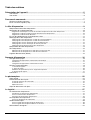 3
3
-
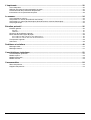 4
4
-
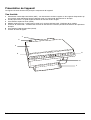 5
5
-
 6
6
-
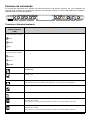 7
7
-
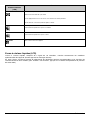 8
8
-
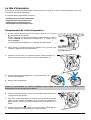 9
9
-
 10
10
-
 11
11
-
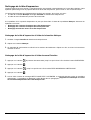 12
12
-
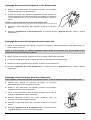 13
13
-
 14
14
-
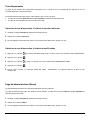 15
15
-
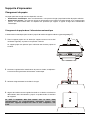 16
16
-
 17
17
-
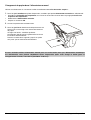 18
18
-
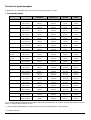 19
19
-
 20
20
-
 21
21
-
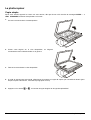 22
22
-
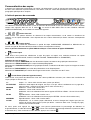 23
23
-
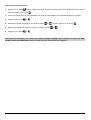 24
24
-
 25
25
-
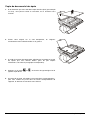 26
26
-
 27
27
-
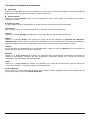 28
28
-
 29
29
-
 30
30
-
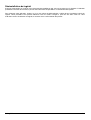 31
31
-
 32
32
-
 33
33
-
 34
34
-
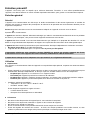 35
35
-
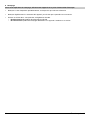 36
36
-
 37
37
-
 38
38
-
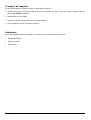 39
39
-
 40
40
-
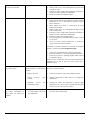 41
41
-
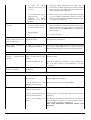 42
42
-
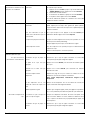 43
43
-
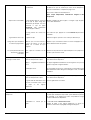 44
44
-
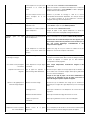 45
45
-
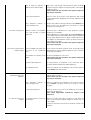 46
46
-
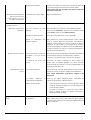 47
47
-
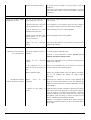 48
48
-
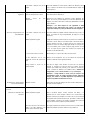 49
49
-
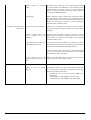 50
50
-
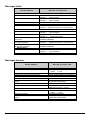 51
51
-
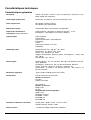 52
52
-
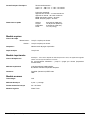 53
53
-
 54
54
Olivetti CopyLab 200 Le manuel du propriétaire
- Catégorie
- Imprimantes laser / LED
- Taper
- Le manuel du propriétaire
Documents connexes
Autres documents
-
Canon PIXMA MX395 Manuel utilisateur
-
Canon PIXMA MX454 Manuel utilisateur
-
Canon PIXMA MX524 Manuel utilisateur
-
Canon PIXMA MX395 Manuel utilisateur
-
Canon PIXMA MX924 Manuel utilisateur
-
Canon PIXMA MX454 Manuel utilisateur
-
Canon PIXMA MX524 Manuel utilisateur
-
Canon PIXMA MX725 Manuel utilisateur
-
Dell 5310n Mono Laser Printer Mode d'emploi